
【UTAU式人力】なめらかな人力vocaloidの作り方~調声編~
こんにちは。山本ピノ子と申します。
前回の記事(原音設定編)
今回は、UTAUでの調声をメインに解説していきます。Mixも気持ち程度に少しだけ。
そこそこ長めです!文字だとわかりにくそうなので、各ポイントごとに動画も出しながら解説していきます。
少しでも参考になれば幸いです。
準備
まずはustを用意します。お借りする場合はreadme等を必ず読んで人力に使用してもいいか確認しましょう。
お借りしたustでも自作ustでも、すっぴん状態にしてズレがないかデフォルト音源等で出力して確認しましょう。大きなズレがなければ調声に入ります。
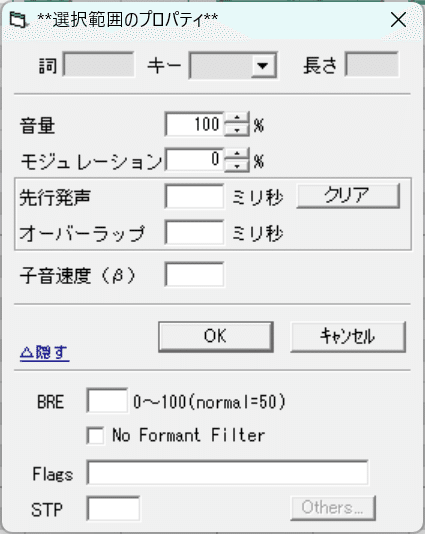
上記のように設定するとよい
また、キャラクターの声域によってキーを変更します。無理に低音高音を出させると機械音・ノイズの原因になりやすいです。
ちなみにエンジンはMoresamplerを使用しています。
原音がほぼそのまま出力される上、独自のフラグが豊富にあるので様々な表現ができるので愛用しています。
調声
①歌詞の変更
借りてきたustが単独音の場合は連続音に変更する必要があります。
また、今回使用する音源は全て「笑」の文字が付いているので連続音への変更とエイリアスの変更を一括で行っていきます。
複数の機能が使えるプラグイン「僕の考えた最強のry Ver2」を使用して連続音への変更と文字の追加を行っていきます。
「僕の考えた最強のry Ver2」
単独音→連続音、休符連結など、UTAUに関する様々な処理がたくさん詰まっている超便利なプラグイン。私はこのプラグインの10%も使えていない。
「僕の考えた最強のry Ver2」はこちらで配布されています。
「単独音→連続音」と
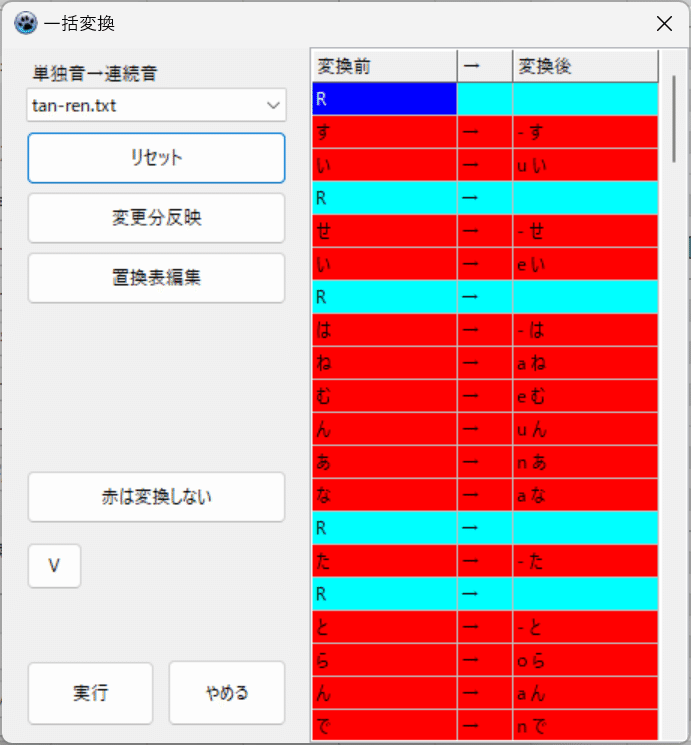
「歌詞くっつける+α」をします。
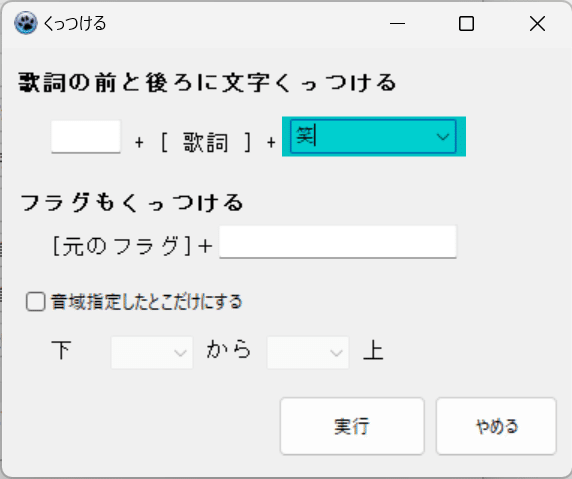
ここでは連続音・エイリアスの変更を行っていますが、それぞれのUSTに合った操作をしてくださいね!
これで完了です。現段階で試しに聴いてみます。
めちゃくちゃですね、頭抱えちゃいますね……
綺麗な音で歌うように、音を変更していきます。
②綺麗な音に置き換える
すっぴんの状態でも十分聴けるくらいまで持って行きます。
綺麗に聞こえるようにどのような置き換えをしているか解説していきます。
【音の変更】
綺麗じゃない音は「Shift+右クリック」で音を変更して綺麗な音に置き換えます。コツは、単体で綺麗なだけでなく前後との繋がりが感じられる音選びをしていくことです。
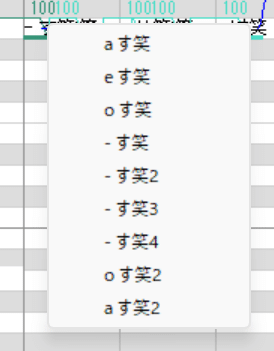
ここで音が1つしかなかった場合や、綺麗な音がなかった場合は次の方法で音を補っていきます。
【母音結合】
母音部分がノイズになっているために綺麗にならない場合が多いです。母音が綺麗じゃなければ、綺麗な母音と結合していきます。
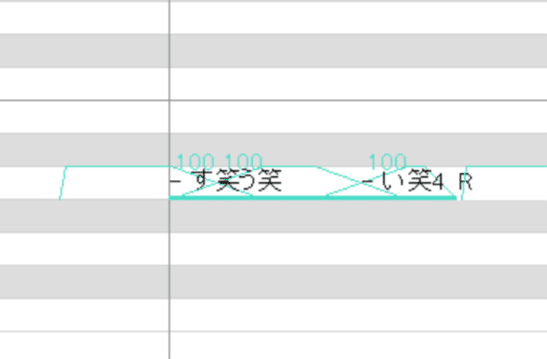
音のプロパティで先行発声50、オーバーラップ100に設定し結合します。
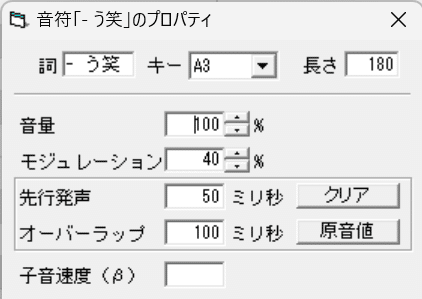
また、歌詞中に登場する母音も同じように結合していきます。
【音がない場合】
音がない場合は同じ行の子音+母音で補います。
先程の母音結合と同じように設定していきますが、ここでは絶対に子音のみを発音してほしいので先行発声・オーバーラップともに50、場合によってはどちらも70~90ほどの大きな値で設定していきます。
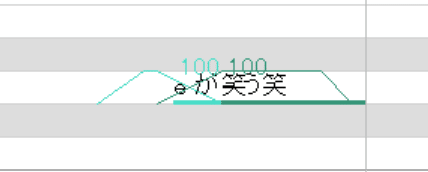
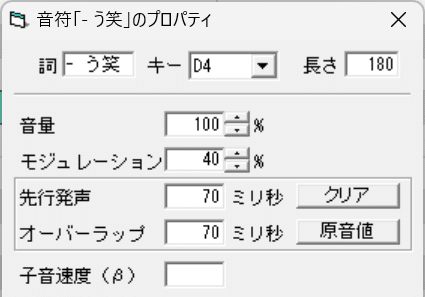
ちなみに、これらの結合した音はwavファイルとして保存して原音設定しておくとまた結合して音を補う必要がなくなります。是非。
【発声タイミング】
発声タイミングもこの段階で調声しておきます。
ズレているタイミングの調整だけでなく、あえて早く発声させたり、逆に遅くすることで緩急が生まれより人間らしくなります。
・母音
母音を早めまたは遅めに発声させると緩急が生まれる
例:たい ⇒ たい~ or た~い みたいに歌わせる
特に、アーティスティックな歌わせ方をしたいときに使うと効果的
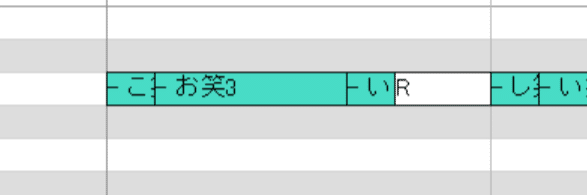
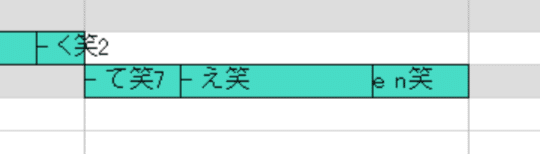
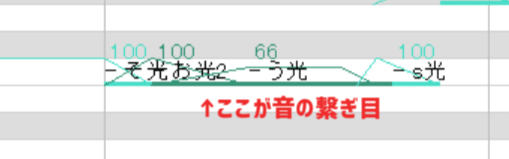
「お→う」をなめらかに繋ぎながらも早めに移行するようにしている。
・子音速度
子音速度の値を低くするとゆっくり発声し、高くすると速く発声する
特にサ行の子音速度を0~50に設定することで子音が強調される
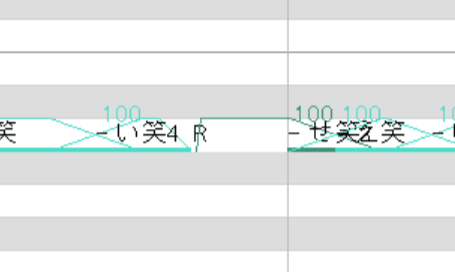
・促音
音との間に促音や休符を挟みスタッカートにするとリズミカルになる

促音を挟むことでよりリズミカルにしている。
【語尾息・ブレス】
語尾息やブレスも欲しければ追加します。
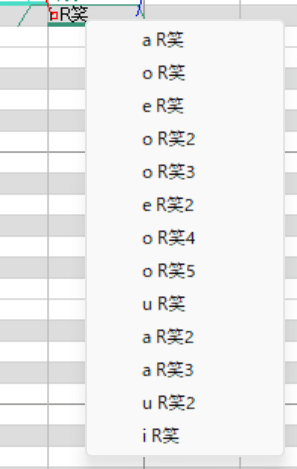
音の置き換えのポイントは、
・綺麗に聞こえるか
・リズミカルに歌っているか
・人間の歌唱に近い発声をしているか
です。
これで1度聞いてみます。
綺麗!これでも十分なめらかですが、ピッチ・ビブラートなどを追加してさらに表情をつけていきます。
③モジュレーションを設定する
ピッチなどをいじる前に、私はモジュレーション(mod)の値をいじります。
モジュレーション(mod)
原音のピッチ移動をどれほど影響させるかというパラメータ。
0%ではピッチはまっすぐになり、100%では原音のピッチ移動そのままの形で出力される。マイナスにするとピッチ移動が反転する。
つまり、下手に設定すると音痴になりやすいパラメータなので、基本的には0%で設定されることがほとんど。
基本は0で設定されるこのパラメータを、私は30~50の値で設定します。
少しだけモジュレーションを上げることで、まっすぐすぎない自然なピッチの揺れが発声し、人間みが増すためです。
あまり大きく設定しすぎても音痴に聞こえるので、まずは50で設定してズレが大きいようであれば40、30…と少しずつ値を下げていきます。
部分的に小さい値でもズレて聞こえる場合は、個別で値をさらに小さく設定していきます。
先程よりも人間みが増していると思います。
また、モジュレーションは喋りや感情的な歌い方をしたいときに大きい値で設定するとうまく機能してくれることがあるので、是非とも使ってみてください。喋りは思い切って100%にするのがオススメ!
④ピッチ
待ちに待ったピッチの時間です!これが一番楽しいかもしれない。
ピッチはどう歌ってほしいか、どこにどのような感情が乗るのかを考えながら設定していきます。
基本的には下から、情熱的・強調したい部分は上からという法則で設定します。
名前を付けていますが便宜上そう呼んでいるだけなので、正確な名前ではないことをご了承ください。
【下から】
歌に深みが出る。移動パターンは以下のように様々使い分けている。
・V字型
歌い出しなど、まっすぐだと味気ないときに使う。
大きく動かすことで力強さを出すこともできる。
・経由型
一度下の音を経由させてから上げる方法。ロングトーンの最初に使用するとドラマチックに聞こえる。
【上から】
ピッチを急降下させることで、より情熱的に聞こえる。がなりと一緒に使うとより情熱的。
・直下型
素直に下げるタイプ。少しだけ高音を効かせることで通常とは違った印象を与えられる。
・釣り針型
高音から低音に下がる勢いで一度下の音を経由してから上げる方法。
ピッチに弾みがついているので元気に聞こえる。叫ばせたり、がなりに使うといい感じになる。
法則と言いつつどこにどう使うのか決まっているわけでもないので、色々試しながら自身の感覚で思うように調声してもいいと思います。ここで表記した形にとらわれることもないです。私も感覚でピッチを置いている。
⑤ビブラート
ビブラートは少しでも音が長ければ置いていきます。
音が短い場合は気持ち程度に、ロングトーンの場合は派手に置いていきます。
ここまでの調声でできたものがこちらです。
ウオ~~それっぽくなってきた!テンション上がりますね!
⑥フラグ
音色を変えてさらに表情を付けていきます。
特に使うフラグを紹介しておきます。
・e(合成方式の変更)
ロングトーンなどで音が長く出力される場合に、ストレッチ式で出力するようにするフラグ。(Meにするとループ式になる。)
「プロジェクトのプロパティ」の「生成時オプション」で全ての音に適用している。
・g(ジェンダーフラグ)
プラスで太くこもった声に、マイナスでヘリウムガスを吸ったときのような声になる。
口を閉じ気味に歌ってほしい時にはプラスに、口を大きく開いて歌って欲しいときにはマイナス設定にしている。
・b(子音の強さ)
プラスで子音が強く、マイナスで子音が弱く出力される。
子音が強すぎてノイズになるときによく使う。
・A(ピッチ移動と音量の連携)
ピッチ移動量に合わせて音量も変化するフラグ。
ビブラートに使用すると泣き声のような切ない表現ができる。
・Mt(音の強弱)
プラスで強く、マイナスで弱く音が出力される。
このフラグを使用することで表情が非常につけやすい。
・Mo(音のこもり具合)
プラスではきはきと、マイナスでこもった音が出力される。
原音がこもり気味だったり、逆にハキハキしすぎている時に使う。Mtフラグと合わせて使うことでさらに表情がつく。
基本的に使うのはこのあたりです。
特にMoresamplerにはフラグが豊富にあるので、これ以外のフラグも併用することで様々な表現が可能になります。気になる方は調べてみてください。
⑦調声晒し
最終的な調声は恐らく調声晒しの方が見やすいので、これまで書いたポイントがどのように活かされているのか動画形式でご覧ください。
これでメインボーカルの調声は完了です!お疲れ様でした!
Mix
Mixはあまり自信がないので、オマケくらいに考えていただけると幸いです……
①EQ
低音を削って、1000Hz~5000Hzの間で声が一番綺麗に聞こえるところをつまんで上げます。

②コンプレッサー
REAPERには元からプリセットがあるのでそれを使用しています。今回は「Agressive Vocal」。

③ディエッサー
「SPITFISH」で歯擦音のノイズを抑えます。
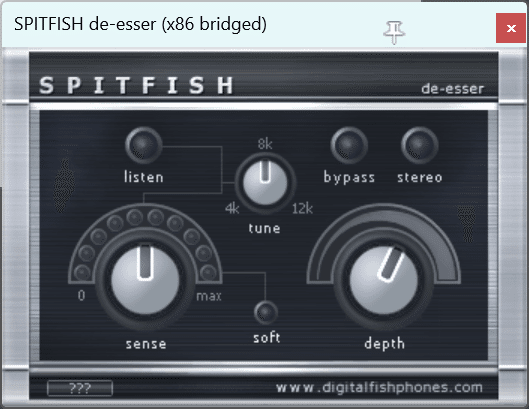
④ディレイ
ディレイをかけます。今回は一拍分遅め、少し聞こえる程度に。
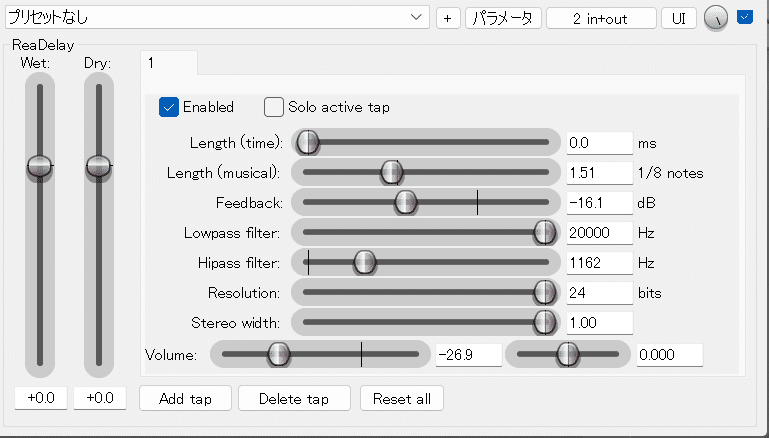
⑤リバーブ
こちらは気持ち程度に。ハモリには強めにかけます。


⑥コーラス
ハモリには「TAL-Chorus-LX」を使います。
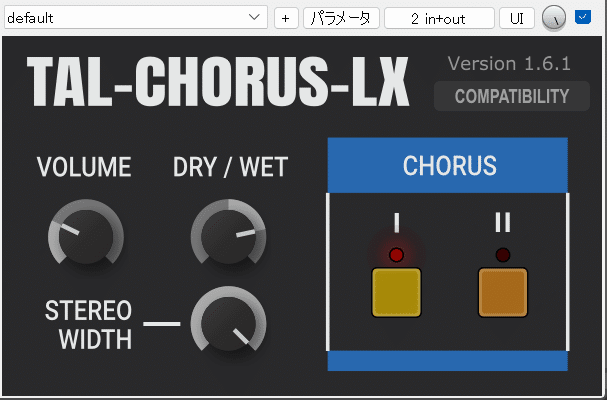
⑦最終調整
ところどころ音量が気になる部分等を設定して終わりです。
あらためて完成したものがこちら。
できた~!!!
さいごに
最後まで見ていただきありがとうございました。
かなり長い説明だったので、分かりづらい箇所も多々あったと思います。
また改めて他の形式で分かりやすくまとめられたらと思っています。
質問・感想などなど、大歓迎です!マシュマロまでお願いします。
https://marshmallow-qa.com/pinoko_ymmt?utm_medium=twitter&utm_source=promotion
